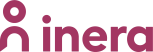2.3 Användarhandbok - Underskriftstjänsten Webb
Innehållsförteckning
Revisionshistorik
Adress
Miljö | URL - Webb |
Acceptanstest | |
QA-miljö | |
Produktion |
Inledning
Underskriftstjänsten - Webb erbjuder en uppsättning funktioner för säker och standardiserad elektronisk underskrift enligt riktlinjerna i Digitaliseringsmyndighetens (DIGG) Tekniska Ramverk för Sweden Connect. Tjänsten möjliggör signeringar med hög integritet och följer de fastställda tekniska riktlinjerna. Den stöder även konvertering av filer till arkivbeständigt format, PDF/A-1. Konvertering stöds endast ske för filer med teckensnitt och filformat som anges i listorna nedan.
Tjänsten har förmågan att stödja undertecknande med SITHS e-legitimation, antingen genom att använda ett fysiskt SITHS-kort i en dator eller genom Mobilt SITHS på en mobil enhet. Dessutom har tjänsten förmågan att stödja undertecknande med flera av de e-legitimationer som har godkänts av DIGG.
Både uppdragsskaparen och signatären har möjlighet att vara anslutna till flera olika organisationer, vilket ger en flexibilitet i användningen av tjänsten.
När det är dags för en signatär att utföra en signering, kommer denne att meddelas via e-post, signatären kommer att få en notifiering via
e-post som innehåller en länk. Genom denna länk kan signatären logga in och få tillgång till det specifika signeringsuppdraget, inklusive de dokument som behöver signeras.
Värt att notera är att endast uppdragsskapare som befinner sig inom behöriga organisationer har rättighet att logga in på Underskriftstjänsten - Webb för att administrera signeringsuppdrag.
Alla meddelanden och notifikationer skickas via e-post som det valda kommunikationsmediet.
Roller, behörigheter
Namn | Beskrivning |
|---|---|
Aktör | Organisation som har getts åtkomst och behörighet till Underskriftstjänsten - Webb |
Uppdragsskapare | Alla individer som tillhör en ansluten organisation, där identifiering vid inloggning sker via uppdragsskaparens HSA-id prefix, dvs SE<organisationsnummer>XYZ-NNN, har rättigheter att ladda upp dokumentet och definiera signeringsuppdrag. |
Signatär | En individ som uppdragsskaparen gett i uppdrag att signera valda dokument. En signatär återfinns både internt och externt i organisationen. En signatär kan endast läsa och signera dokument |
Intressent | En indvid som innehar SITHS e-legitimation som vill få aviseringar när ett signeringsuppdrag signeras alternativt avbryts. En intressent ges även rättighet att läsa uppdragsinformationen samt ladda ner underskrivna dokument och bilagor. Intressent har inte behörighet att se eller ladda ner valideringsrapport eller händelselogg |
Underskriftsprofiler
Vid skapande av signeringsuppdrag så anges vilken profil som signering ska ske med, för samtliga underskriftsprofiler så krävs att det är LoA3 (Level of assurance).
Följande profiler är möjliga att välja bland:
Underskriftsprofil | Tillgängliga signeringsmetoder | Krävs medarbetaruppdrag? |
|---|---|---|
Personnummer | BankID, Freja eID+, SITHS | Nej |
Personnummer + Organisationsnummer | SITHS | Ja |
HSA-id | SITHS | Nej |
HSA-id + Organisationsnummer | SITHS | Ja |
Foreign eID | eIDAS | Nej |
För mer information om underskriftsprofiler se Profilhantering - Inera - Identitet och åtkomst
Filformat
Tjänsten stöder konvertering av de nedan angivna filformaten till arkivbeständigt PDF-format, PDF-A1.
Format | Beskrivning |
|---|---|
PDF-dokument | |
PDF/A-2 | PDF-dokument |
PDF/A-3 | PDF-dokument |
.doc | MS word dokument fram till och med version 2003 |
.docx | MS word dokument från och med version 2007 |
.odt | OpenOffice textdokument |
Teckensnitt/fonter
Tjänsten har verifierat stöd för konvertering av dokument och filer med de nedan listade teckensnitten till arkivbeständigt PDF-format, PDF-A1. Om ett dokument innehåller andra teckensnitt än de som anges nedan, men filformatet är ett av de listade, kommer tjänsten att konvertera dokumentet. Teckensnittet i dokumentet kommer då att ändras till det teckensnitt i listan som mest liknar det ursprungliga teckensnittet.
Courier_new + Bold, BoldOblique, Oblique
Helvetica - Bold, BoldOblique, Oblique
Times_New_Roman + Bold, Bold Italic, Italic
Symbol
Garamond
Calibri - Bold, Bold Italic, Italic, Light, Light Italic, Regular
Arial - Black, Bold, Bold Italic, Italic, Narrow, Narrow Bold, Narrow Bold Italic, Narrow Italic
Verdana
Grafik och Symboler
Om dokumentet innehåller grafik eller symboler, kommer dessa inte att hanteras korrekt vid konverteringen. Det konverterade dokumentet kommer därför inte att återge originalets utseende.
Inloggning
För att genomföra uppdragsskaparinloggning så använder uppdragssskaparen en specifik webbadress (se 1. Adress). Inloggning sker genom att använda SITHS e-legitimation genom någon av de tillgängliga SITHS eID-metoderna,

Exempel på möjliga inloggningssätt som uppdragsskapare
Om en uppdragsskaparetillhör flera olika organisationer, kommer denne att behöva välja det specifika tjänste-ID som hör samman med den aktuella organisationen vid inloggningstillfället. Detta steg säkerställer att rätt organisation och tjänst är vald för det pågående arbetet.

Exempel på val av tjänste-id
Signeringsuppdrag
Översikt befintliga signeringsuppdrag
Endast uppdragsskaparen har rättighet att skapa, återkalla och ta bort signeringsuppdrag. Efter inloggning får uppdragsskaparen en översikt över signeringsuppdragen och kan skapa nya signeringsuppdraguppdrag. Alla dokument som hör till signeringsuppdraget måste bifogas vid skapandet.
Exempel på översikt av samtliga signeringsuppdrag
Expanderas signeringsuppdraget visas signeringsuppdraget.
Exempel på expanderat signeringsuppdrag
Som uppdragsskapare så kan du se de uppdrag som du själv har skapat, inklusive signatärerna som uppdragsskaparen har lagt till med dess underskriftsprofiler, samt status över vilka som har signerat och inte.
Har en annan uppdragsskapare skapat ett uppdrag inom samma organisation och utsett dig som signatär i det signeringsuppdraget så kan du se signeringsuppdraget under ”Mina uppdrag” men du kan inte se några detaljer kring andra signatärer.
Bild: Det översta signeringsuppdraget är skapad av en annan uppdragsskapare inom organisationen, du som en annan inloggad uppdragsskapare som är tillagd som signatär i signeringsuppdraget. Det nedre signeringsuppdraget har du som inloggad uppdragsskapare skapat.
Skapande av Signeringsuppdrag - Steg 1
Signeringsuppdragets titel bör vara informativ och förståelig för signatären, eftersom det är titeln som visas i signeringsmeddelandet. Uppdragsskaparen fyller i en beskrivning som förmedlar relevant information till signatären. Uppdragsskaparen anger giltighetstiden för signeringsuppdraget. Standardtiden är 30 dagar, men detta värde kan justeras efter behov. Gallringstiden för uppdraget är standard 30 dagar, men kan justeras efter behov.
Samtliga dokument som skall signeras måste markeras och eventuella bilagor bifogas i signeringsuppdraget och dessa ska vara omarkerade.
Exempel på signeringsmeddelande
Exempel på skapande av uppdrag
Exempel på bifogande av dokument, med markering för vilka dokument som behöver signeras. De dokument som ej markeras som dokument att signera hanteras som bilagor till signeringsuppdraget.
Skapande av signeringsuppdrag - Steg 2
Uppdragsskaparen anger signatärer och vilken underskriftsprofil som ska användas för signeringen av det befintliga signeringsuppdraget. Om flera signatärer är involverade, kan signeringen utföras sekventiellt eller parallellt.
Vid endast e-postidentifiering så krävs en verifiering innan signeringsuppdraget skapas för att informera uppdragsskaparen om konsekvenserna. Därefter får signatären åtkomst till dokumentet via e-postaviseringen. Vid utelämnande av HSA-id eller Personnummer så kommer signatären ej att kunna se signeringsuppdraget via Mina Uppdrag. Att skapa signatärer utan att ange HSA-id eller Personnummer rekommenderas ej.
Exempel på vy för steg 2
Exempel på varning vid skapande av signeringsuppdrag utan personnummer eller HSA-id
Exempel på informationsruta ifall uppdragsskaparens e-post inte finns med i HSA-katalogen
Intressent på signeringsuppdrag
En intressent som innehar SITHS e-legitimation ska få aviseringar när ett signeringsuppdrag skapas, signeras alternativt avbryts. En intressent har även rättighet att läsa uppdragsinformationen, ladda ner signerade dokument och bilagor. Intressenter registreras i en egen vy som visas när alla signtärer lagts till på signeringsuppdraget och uppdragsskaparen trycker Nästa.
Exempel när intressent lagts till på ett signeringsuppdrag
Skall ingen intressent adderas till uppdraget går skapren(adminstratören) vidare och skapar uppdrag.
Ändra i befintligt signeringsuppdrag
Efter ett signeringsuppdrag har skapats, är det inte möjligt att genomföra några ändringar. Om ändringar behövs, krävs det att det befintliga signeringsuppdraget återkallas och ersätts med ett helt nytt. Den enda personen som har befogenhet att återkalla ett uppdrag är uppdragsskaparen som ursprungligen skapade det.
Återkalla ett signeringsuppdrag
För att återkalla ett signeringsuppdrag så krävs det att uppdragsskaparen loggar in och väljer det aktuella signeringsuppdraget.
Exempel på vy över befintligt signeringsuppdrag.
När uppdragsskaparen väljer att återkalla uppdraget så kommer en bekräftelse av återkallandet att ske
Exempel på bekräftelse av återkallande
Vid sekventiell signering kommer mail skickas till de som hunnit signerat och meddelar att uppdraget är återkallat. Vid parallell signering kommer alla registrerade signatärer att få mail att uppdraget är återkallat.
Exempel på mail vid återkallat uppdrag
Försöker en signatär eller intressent gå in via länk i ett tidigare mail för att signera ett återkallat uppdrag får denne meddelande att uppdraget är återkallat.
Uppdragsskaparen kan ta bort signeringsuppdraget efter att denne har återkallat, görs inte detta så kommer återkallade signeringsuppdraget att rensas genom gallring av ej slutförda signeringsuppdrag.
Signering
Signatär erhåller en notifiering via mail med länk till dokument att signera och information om vilken underskriftsprofil som signatären skall logga in med för att kunna signera. Rubriken på notifieringen innehåller rubriken på signeringsuppdraget
Ex:
Nytt signeringsuppdrag - test mail
Hej!
Du har erhållit ett signeringsuppdrag som kräver din underskrift på ett eller flera dokument med Ineras underskriftstjänst.
När du och alla övriga signatärer har skrivit under signeringsuppdraget skickas det vidare för behandling.
Rubrik på signeringsuppdraget: test mail
Signeringsuppdragets Id: 4d9d7d97-c077-429b-9f64-f899f381092e
Skapare av signeringsuppdraget: David Dahlberg
Signeringsuppdraget är giltigt till: 2024-04-03
För att signera krävs att du loggar in med din privata e-legitimation eller SITHS inloggning med stöd för personnummer.
Klicka på länken nedan för att identifiera dig och komma till dokumentet eller dokumenten. Läs igenom och följ instruktionerna för att signera.
Gå direkt till signeringsuppdraget.
Om du har problem med att underteckna, kontakta skaparen av signeringsuppdraget
Ex vid återkallat uppdrag:
Digitalt signeringsuppdrag - Test mail
Signeringsuppdraget 'Test mail' har blivit avbrutet eller återkallat och är nu inte längre giltig.
Gå direkt till signeringsuppdraget.
Logga in i "Underskriftstjänsten - Webb".
Rubrik på signeringsuppdraget: Test mail
Signeringsuppdragets Id: 4d9d7d97-c077-429b-9f64-f899f381092e
Skapare av signeringsuppdraget: David Dahlberg
Signeringsuppdraget är giltigt till: 2024-04-03
Underskriftstjänsten - Inera
Signatären måste här välja den inloggningsmetod som stödjer den underskriftsprofil som krävs för signeringen av uppdraget:
Exempel där underskriftsprofilen är Personnummer och samtliga e-legitimationer är tillgängliga
Exempel där underskriftsprofilen kräver SITHS e-legitimation
Exempel på val av medarbetaruppdrag där signatären har flera medarbetaruppdrag.
När inloggningen är klar så kommer signatären direkt till uppdraget med aktuellt dokument för signering.
Innehåller signeringsuppdraget bilagor så listas dom efter dokumentet som skall signeras.
Signatären behöver läsa igenom dokument som ska signeringas för att sen välja skriv under och signerar
Om signatären har autentiserat sig med en av SITHS-metoderna så kan signatären enbart använda SITHS eID på denna enhet eller SITHS eID på annan enhet vid signering.
Om signatären har mer än ett medarbetaruppdrag som tillhör samma organisation så kommer de att få välja medarbetaruppdrag igen vid signeringen.
Obs! Om signatären har flera medarbetaruppdrag inom olika organisationer så kommer enbart de medarbetaruppdrag som tillhör den organisationen som efterfrågas i signeringsbegäran att visas upp
Exempel på val av medarbetaruppdrag där signatären har flera medarbetaruppdrag, men där det endast visas för den organisationen som är relevant
Exempel vid signering med SITHS så kan dessa metoder väljas.
Exempel vid signering med SITHS där signeringsuppdragets rubrik syns samt organisationen om signatären signerar med profilen HSA-id+organisationsnummer eller Personnummer + organisationsnummer.
Exempel på sida vid slutförd signering
Om signatären anser att underlaget ej är korrekt och därmed ej kan signera så kan signatären välja att avböja. När signatären avböjer kommer följande dialogruta upp, där signatären måste bekräfta att denne vill avböja
Exempel på dialogruta vid avböjande av signeringsuppdrag
När signatär klickar på Ja, avböj kommer dialogruta upp där signatär skall lämna meddelande till varför denne avböjer signering. Det går ej att avböja signeringsförfarande utan att lämna kommentar
Exempel på dialogruta för kommentar till avböjandet
Uppdragsskaparen ser sedan att signatären avböjt och symbol för kommentar syns i status
Exempel på uppdrag där minst en signatär valt att avböja
Uppdragsskaparen klickar på symbolen för kommentar och kommentaren skrivs ut under den signatär som avböjt
Exempel på visning av kommentar till den avböjde signeringen.
Uppdragsskaparen kan därefter välja att ta bort uppdraget, om det inte tas bort kommer det att gallras bort med automatik senare, utifrån regler som satts för gallring.
Mina uppdrag
En signatär kan genom knappen Mina uppdrag se alla sina uppdrag och aktuell status för sina uppdrag:
För att se mer information på uppdraget klickar signatären på aktuellt uppdrag och ser då beskrivningen och bifogade dokument:
Flöde vid användning av eIDAS för signatärer
Flödet liknar det som gäller för övriga signatärer, med några skillnader:
2.1 eIDAS - Underskriftstjänsten Webb och API
Aviseringar
Vid parallell signering får alla signatärer avisering när händelse sker på aktuellt signeringsuppdrag. Vid sekventiell så notifieras de signatärerna i turordning. Avböjs en signering notifieras endast de signatärer som signerat. En intressent får notifiering vid varje händelse på aktuellt signeringsuppdrag exkl påminnelser.
Förfrågan om användarunderskrift påbörjad
Signering genomförd
Signering avböjd
Dokument signerat av alla parter
Signeringsprocess initierad
Signeringsprocess avbruten
Påminnelse om påbörjad signeringsprocess
Dokument signerat – Avisering till specificerade mottagare
Signeringsprocess avbruten – Avisering till specificerade mottagare
Exempel på aviseringar som sker i Underskriftstjänsten - Webb, nytt signeringsuppdrag
Exempel på aviseringar som sker i Underskriftstjänsten, återkallat signeringsuppdrag
Exempel på aviseringar som sker i Underskriftstjänsten, alla signatärer har signerat uppdraget
Signerade dokument
När alla signatärer signerat skapas en valideringsrapport och händelselogg tillhörande signeringsuppdraget och alla signatärer, intressenter samt uppdragskapare av signeringsuppdraget får notifiering att dokumentet nu är signerat av alla och kan laddas hem.
Vattenstämpel
Det dokument som skall signeras adderas med en sida vid skapande av signeringsuppdrag, sidan är ett intyg som visar namnen på den eller de personer som skrivit under dokumentet. För varje signatär som signerat så adderas en vattenstämpel till denna sidan. I vattenstämpeln så visas signeringsmetod, namn på signatären samt datum och tid när signeringen utfördes. Signeringar som utförts före version 2.3, hel eller delvis kommer inte signeringsmetoden att visas.
Exempel på vattenstämpel där signering skett med BankID och Siths
Händelselogg och Valideringsrapport
2.1 Händelselogg och valideringsrapport - Inera - Identitet och åtkomst
Validera underskrivna dokument
I menyvalet validera dokument kan signerade dokument valideras. Dokument där signeringen önskas valideras laddas upp. Dokumentraden blir grön om signeringen är korrekt. Vid expandering av raden visas information om vem som har signerat, datum och tid för signaturen. I de detaljerade uppgifterna visas detaljer om det certifkat som använts för att signera dokumentet bl a utgivare, subjekt och vilken algoritm som använts.
Om ett dokument ej blivit signerat i Underskriftstjänsten eller att signeringen ej blivit korrekt utförd i tjänsten blir dokumentraden röd.
Giltighetstid
Det angivna datumet som sätt i fältet för giltighetstiden innebär att uppdraget är giltigt till angivet datum kl 23:59.
Gallring
Gallringen är som standard satt till 30 dagar med går att justera när uppdraget skapas.

Gallringstiden anges med antal i dygn och gäller från tiden då ett uppdrag blivit fullständigt signerat, återkallat, avböjt eller tiden för uppdraget passerat och blivit utgånget. i underskriftstjänsten finns en schemalagd tjänst som var 15:e minut gallrar dokument som passerat gallringstid och att uppdraget är fullständigt signerat, återkallat, avböjt eller utgånget.
API
Skapande av Signeringsuppdrag
Flödet startar när en användare via ett verksamhetssystem vill skapa ett signeringsuppdrag.
Flödet för signeringsuppdraget följer processen för signeringsuppdrag webb för signatärer och intressenter.
Skapa signeringsuppdrag med automatisk statusuppdatering (callback)
Flödet startar när en användare via ett verksamhetssystem vill skapa ett signeringsuppdrag.
Flödet för signeringsuppdraget följer processen för signeringsuppdrag webb för signatärer och intressenter. Med automatisk statusuppdatering så kommer verksamhetssystemet anropas av Underskriftstjänsten - API vid statusuppdateringar för att informera verksamhetssystemet när statusändringar görs på uppdraget.
Publik Information